如何使用大白菜U盘重装Windows10系统?
大白菜U盘如何重装Windows10系统?由于Windows7系统已经正式退役了,所以现在Windows10系统已经成为了主流系统。Win10系统是微软新推出的一款跨平台及设备应用的操作系统,它在界面、性能、功能等作出了一系列的改变,因而获得广大用户的支持,那么Windows10系统该如何重装呢?今天小编向大家简单的介绍一下大白菜U盘重装Windows10系统的方法,希望大家会喜欢。
访问:
大白菜U盘重装Win10系统的方法:
1、 将U盘插入电脑,开机或重启,出现开机画面时,通过不断地按U盘启动快捷键进入启动项设置,将U盘设置为开机首选
2、进入大白菜pe系统后,选择“启动Win10 ”选项并回车确认
3、 打开大白菜装机软件,在“映像路径”中选中镜像文件并选择win10系统安装位置,通常情况下都是C盘,最后点击“执行”
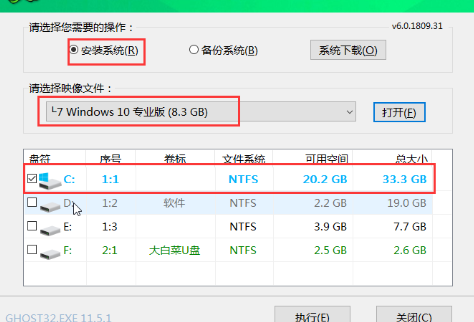
4、 接下来会弹出还原窗口,默认选项点击“是”即可
5、 等待win10系统安装完成重启电脑,此时要拔掉U盘,以免重启时再次进入PE界面
6、 重启后会进入系统部署阶段,等待部署完成进入win10系统桌面
以上介绍的内容就是关于大白菜U盘重装Windows10系统的具体操作方法,不知道大家学会了没有,如果你也遇到了这样的问题的话可以按照小编的方法自己尝试一下,希望可以帮助大家解决问题,谢谢!!!了解更多的教程资讯请关注我们系统天地网站~~~~










